以下のzipファイルを、運用管理サーバの任意のフォルダ(以降、$TPF_DIR)に展開します。
$INS_DIR\ESC\Manager\opt\FJSVssmgr\etc\pkg\MpSttr.zip
$INS_DIRは、ETERNUS SF Managerをインストールしたときの「プログラムディレクトリ」です。
%SystemRoot%\system32\drivers\etc\servicesファイルを編集して、SNMPトラップを利用するアプリケーションで使用するポート番号を変更します。
ETERNUS SF Managerで使用するポート番号を変更します。
以下の行のポート番号を、変更したいポート番号に編集します。
この行が記載されていない場合は、行ごと追加してください。
escwksttr-trap 28162/udp
運用管理サーバに同居するアプリケーションの、SNMPトラップを受信するポート番号を変更します。
Systemwalker Centric Managerの場合
以下の行を追加します。
mpwksttr-trap 49162/udp
OS標準のSNMPトラップサービス/デーモンを使用するアプリケーションの場合
以下の行を追加します。
snmptrap 5972/udp
手順2で変更したポート番号を、“SNMPトラップ転送定義ファイル”に指定します。
指定方法は、「H.5.1 SNMPトラップ転送定義ファイル」を参照してください。
トラップを受信するすべてのアプリケーション(ETERNUS SF Managerを含む)を停止します。
ETERNUS SF Managerを停止します。
停止方法は、『Storage Cruiser 運用ガイド』の「マネージャーの起動と停止」を参照してください。また、SNMPトラップ監視サービス/デーモンも停止してください。
Systemwalker Centric Managerが同居する場合は、pcentricmgrコマンドを実行して、Systemwalker Centric Managerを停止します。コマンドの詳細は、Systemwalker Centric Managerのマニュアルを参照してください。
OS標準のSNMPトラップサービス/デーモンを使用するアプリケーションが同居する場合は、OS標準のSNMPトラップサービス/デーモンを使用するアプリケーションを停止します。停止方法は、各アプリケーションのマニュアルを参照してください。
また、OS標準のSNMPトラップサービス/デーモンも停止してください。
ネットワークドライバをインストールします。
なお、本手順を実施すると、ネットワークが一時的に遮断されます。
[コントロールパネル]-[ネットワーク接続]から、追加する接続を指定し、プロパティ画面を開きます。
そのあと、[インストール]ボタンをクリックします。
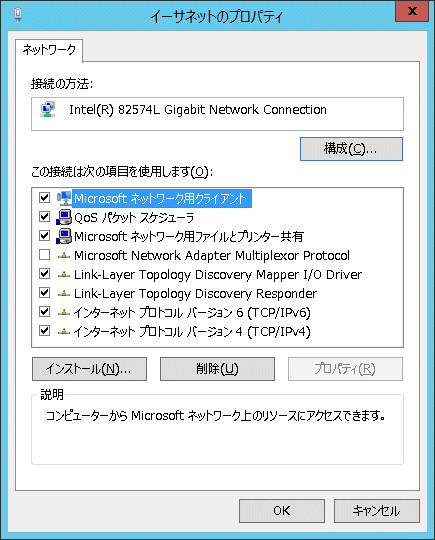
[サービス]を選択し、[追加]ボタンをクリックします。
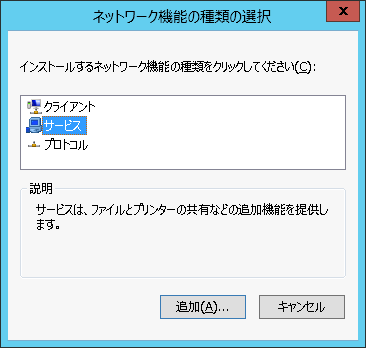
[ディスク使用]ボタンをクリックし、$TPF_DIR\MpSttr\drv\<OS名>\MpSttrDrv.infファイルを指定します。
"<OS名>"には、運用管理サーバのOSに対応したディレクトリを指定してください。
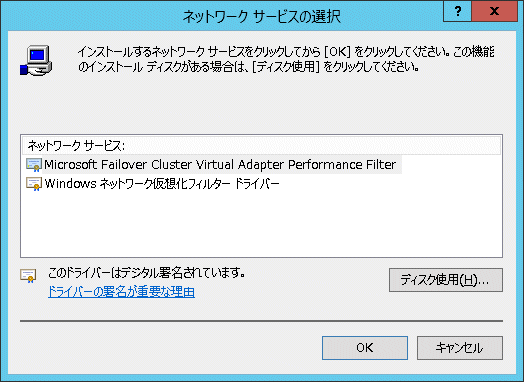
インストール中にドライバファイルのパスを要求された場合は、$TPF_DIR\MpSttr\drv\<OS名>\MpSttrDrv.sysファイルを指定します。
"MpSttr Driver"が追加されたことを確認します。
システム管理者権限でMpSttrSetコマンドを実行して、SNMPトラップ転送プログラムを設定します。
> $TPF_DIR\MpSttr\bin\MpSttrSet setup
システム管理者権限でMpSttrCtrlコマンドを実行して、SNMPトラップ転送プログラムを起動します。
> $TPF_DIR\MpSttr\bin\MpSttrCtrl start
トラップを受信するすべてのアプリケーション(ETERNUS SF Managerを含む)を起動します。
ETERNUS SF Managerを起動します。
起動方法は、『Storage Cruiser 運用ガイド』の「マネージャーの起動と停止」を参照してください。また、SNMPトラップ監視サービス/デーモンも起動してください。
Systemwalker Centric Managerが同居する場合は、scentricmgrコマンドを実行して、Systemwalker Centric Managerを起動します。コマンドの詳細は、Systemwalker Centric Managerのマニュアルを参照してください。
OS標準のSNMPトラップサービス/デーモンを使用するアプリケーションが同居する場合は、OS標準のSNMPトラップサービス/デーモンを使用するアプリケーションを起動します。起動方法は、各アプリケーションのマニュアルを参照してください。
また、OS標準のSNMPトラップサービス/デーモンも起動してください。